WPS镂空文字如何制作
来源:网络收集 点击: 时间:2024-04-03【导读】:
今天我们就来教大家如何在幻灯片当中制作出镂空文字,具体怎么操作呢?一起来学习一下吧!品牌型号:联想天逸510s系统版本:Windows10软件版本:WPS2019方法/步骤1/8分步阅读 2/8
2/8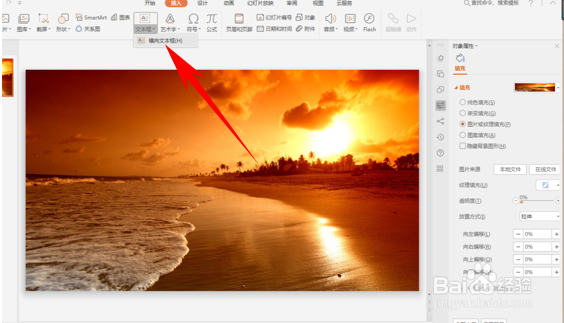 3/8
3/8 4/8
4/8 5/8
5/8 6/8
6/8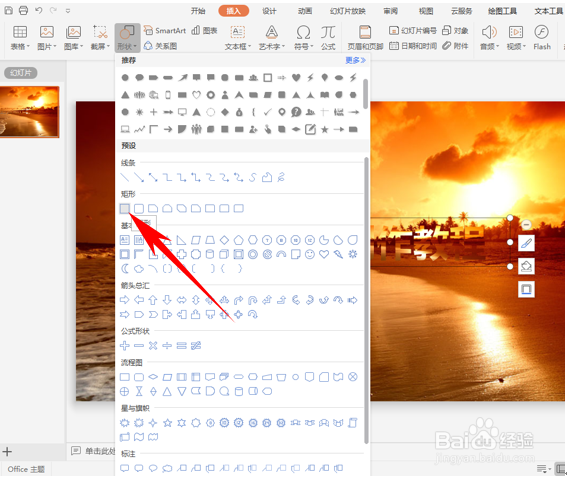 7/8
7/8 8/8
8/8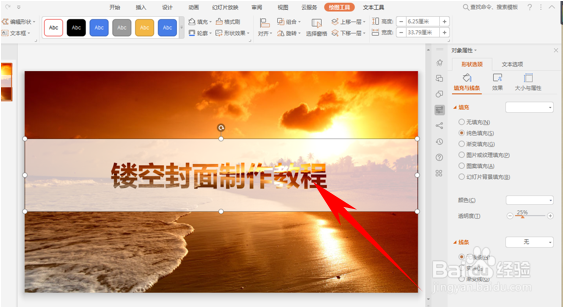
我们为幻灯片设置背景,单击右键选择设置背景格式
 2/8
2/8单击图片或纹理填充,选择本地文件,添加一张我们喜欢的背景图片,如下图所示,接下来我们为幻灯片添加文字,单击插入下的文本框
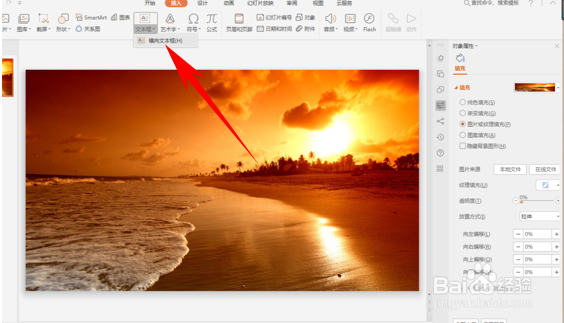 3/8
3/8在文本框当中,输入文本,将它放大并加粗,如下图所示
 4/8
4/8然后单击文本选项,选择图片或纹理填充,选择本地文件,将刚才设置背景的图片再一次选择,单击确定
 5/8
5/8我们看到文字的填充图案就与后面的背景图片一样了
 6/8
6/8然后单击工具栏插入下的形状,选择插入一个矩形
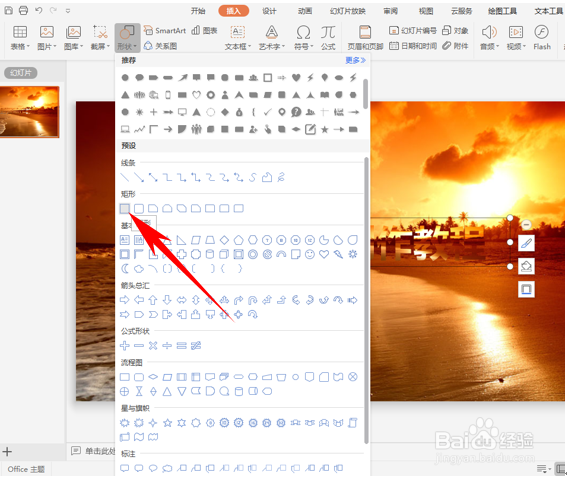 7/8
7/8将矩形置于幻灯片底层,选择下移一层
 8/8
8/8然后设置对象格式里将透明度调成25%,如下图所示
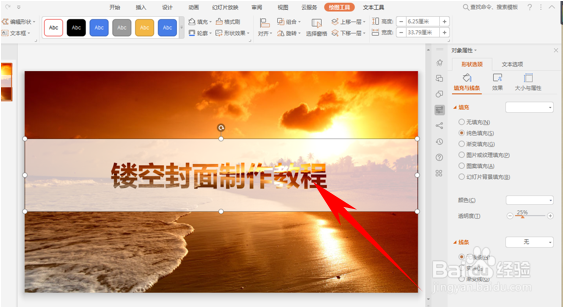
版权声明:
1、本文系转载,版权归原作者所有,旨在传递信息,不代表看本站的观点和立场。
2、本站仅提供信息发布平台,不承担相关法律责任。
3、若侵犯您的版权或隐私,请联系本站管理员删除。
4、文章链接:http://www.1haoku.cn/art_415389.html
上一篇:生化危机8马埃斯特罗的收藏品图文攻略
下一篇:老头环如何获得古龙岩锻造石
 订阅
订阅